När du stöter på en webbsida som du vill spara i Safari kan du enkelt spara den som ett PDF-dokument. Detta låter dig sedan kommentera PDF-filen , dela den eller använda den som referens. Vi har redan visat dig hur du sparar sidor som PDF-filer i Google Chrome och Microsoft Edge . Nu är det Safaris tur!
Hur man sparar en webbsida som PDF i Safari
Du har två enkla sätt att spara en webbsida som PDF i Safari. Metoden du använder beror på om du vill justera någon av sidinställningarna först eller bara ta tag i den snabbt.
Spara en PDF med justeringar
Om du vill förhandsgranska PDF-filen först och göra några ändringar, se till att sidan är aktiv i Safari och klicka sedan på Arkiv > Skriv ut i menyraden.
När utskriftsinställningarna öppnas klickar du på Visa detaljer på vänster sida. Sedan kan du välja specifika sidor att spara eller alla, ändra sidriktningen och visa sidhuvuden, sidfötter och bakgrund.
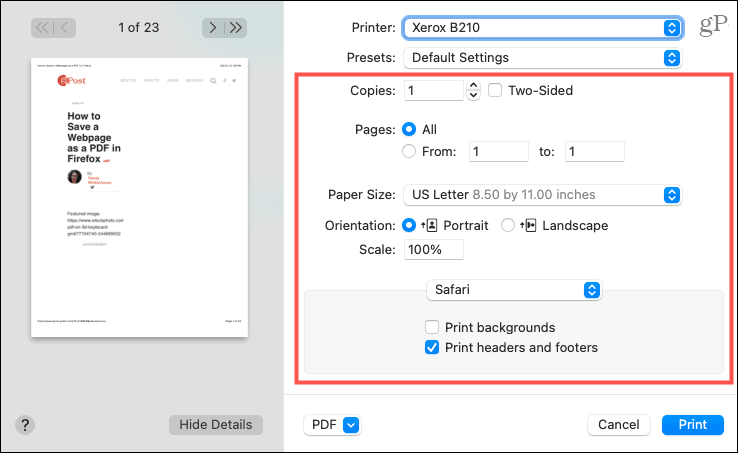
När du har justerat dessa inställningar klickar du på rullgardinsmenyn PDF längst ned och väljer Spara som PDF .
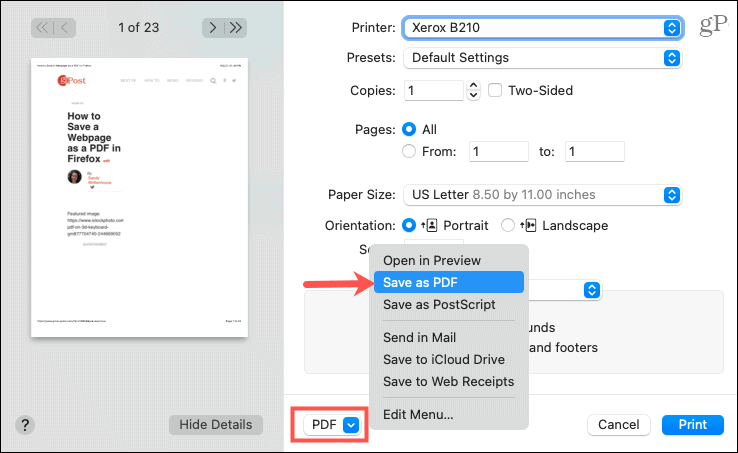
Justera sedan namnet på filen, inkludera taggar eller använd säkerhetsalternativen. Välj en plats och klicka på Spara .
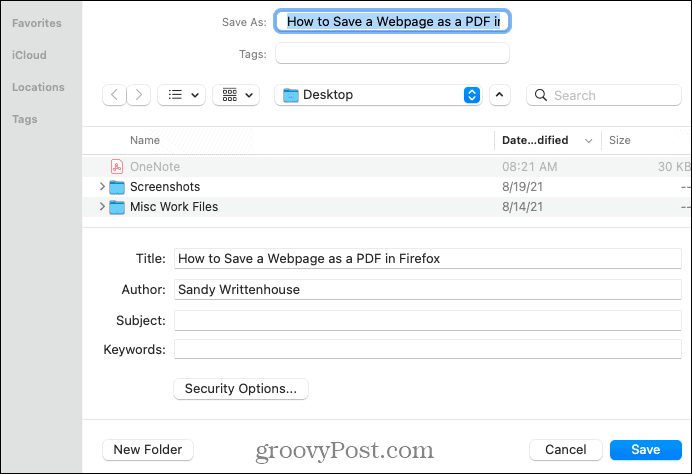
Spara en PDF snabbt
Om du vill spara en webbsida som PDF och inte oroa dig för ytterligare inställningar kan du göra detta med några få klick.
Med sidan du vill spara öppen och aktiv i Safari klickar du på Arkiv > Exportera som PDF från menyraden.
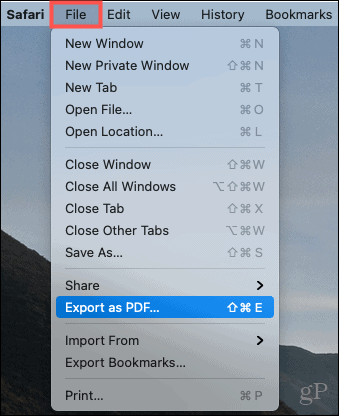
Du kan ändra filnamnet och inkludera taggar om du vill. Välj en plats och klicka på Spara .
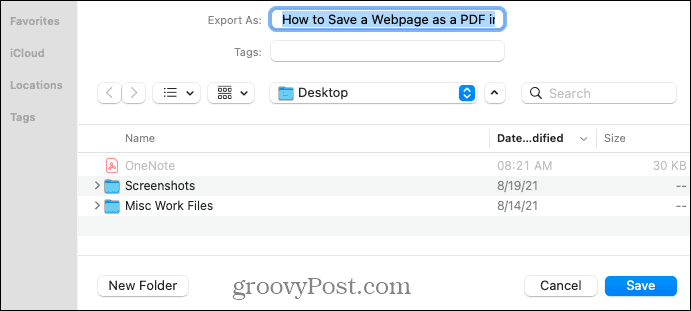
Att spara en sida som PDF är enkelt i Safari
Som du kan se är det lätt som en plätt att spara en webbsida som PDF i Safari! Du kan spara snabbt och enkelt eller ta en stund att justera några inställningar. Hur som helst, du är täckt!
Om du vill göra mer med PDF-filer kan du ta en titt på hur du sparar ett e-postmeddelande i Gmail som PDF eller hur du kombinerar PDF-filer på din Mac .
Håll dig uppdaterad med våra kommande instruktionsartiklar genom att följa oss på Twitter !

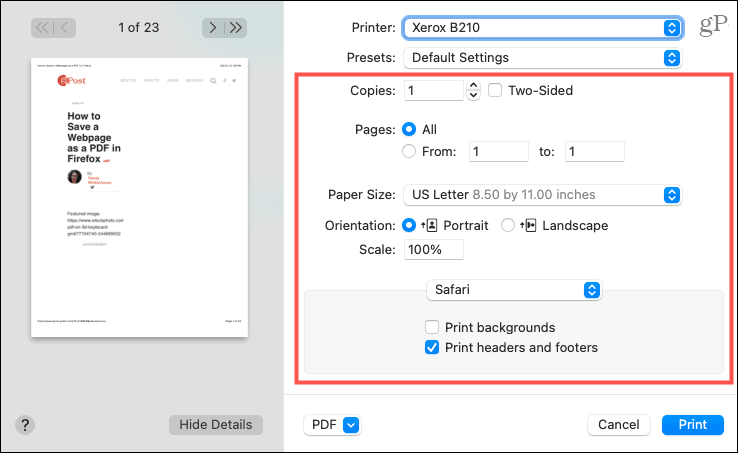
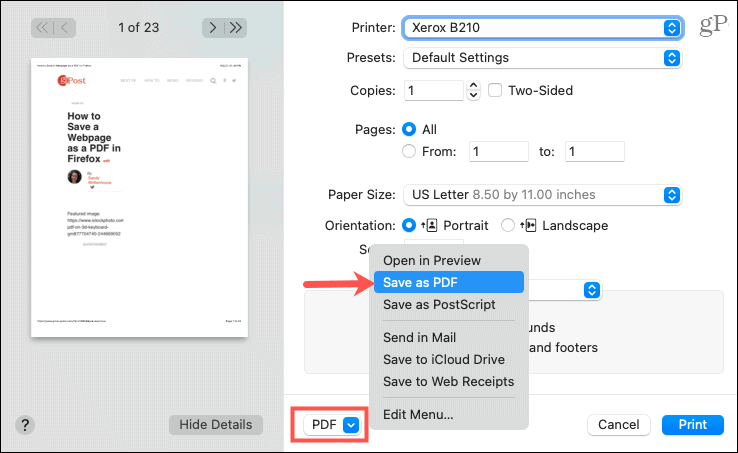
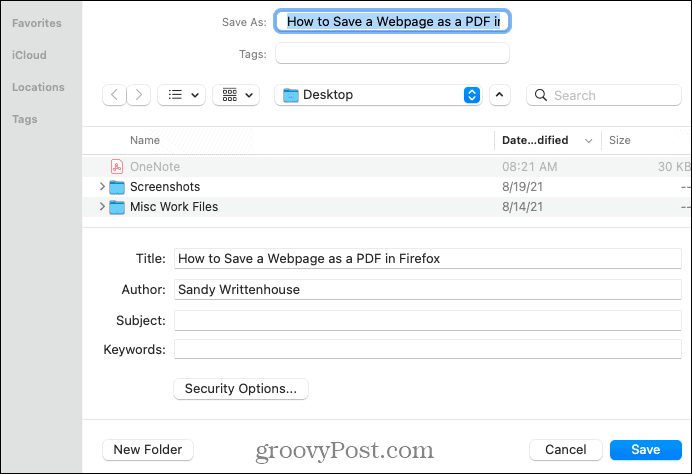
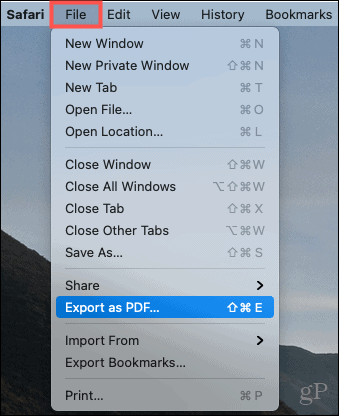
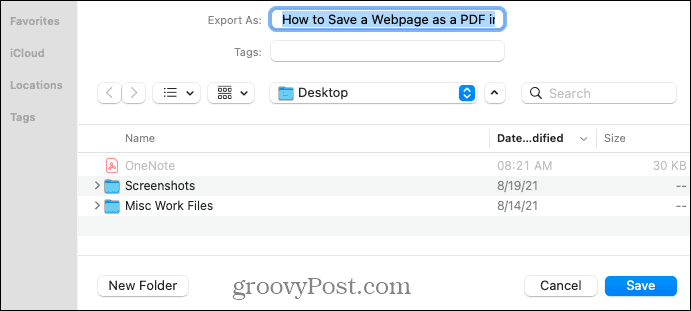



![[100% löst] Hur åtgärdar jag meddelandet Fel vid utskrift i Windows 10? [100% löst] Hur åtgärdar jag meddelandet Fel vid utskrift i Windows 10?](https://img2.luckytemplates.com/resources1/images2/image-9322-0408150406327.png)




![FIXAT: Skrivare i feltillstånd [HP, Canon, Epson, Zebra & Brother] FIXAT: Skrivare i feltillstånd [HP, Canon, Epson, Zebra & Brother]](https://img2.luckytemplates.com/resources1/images2/image-1874-0408150757336.png)